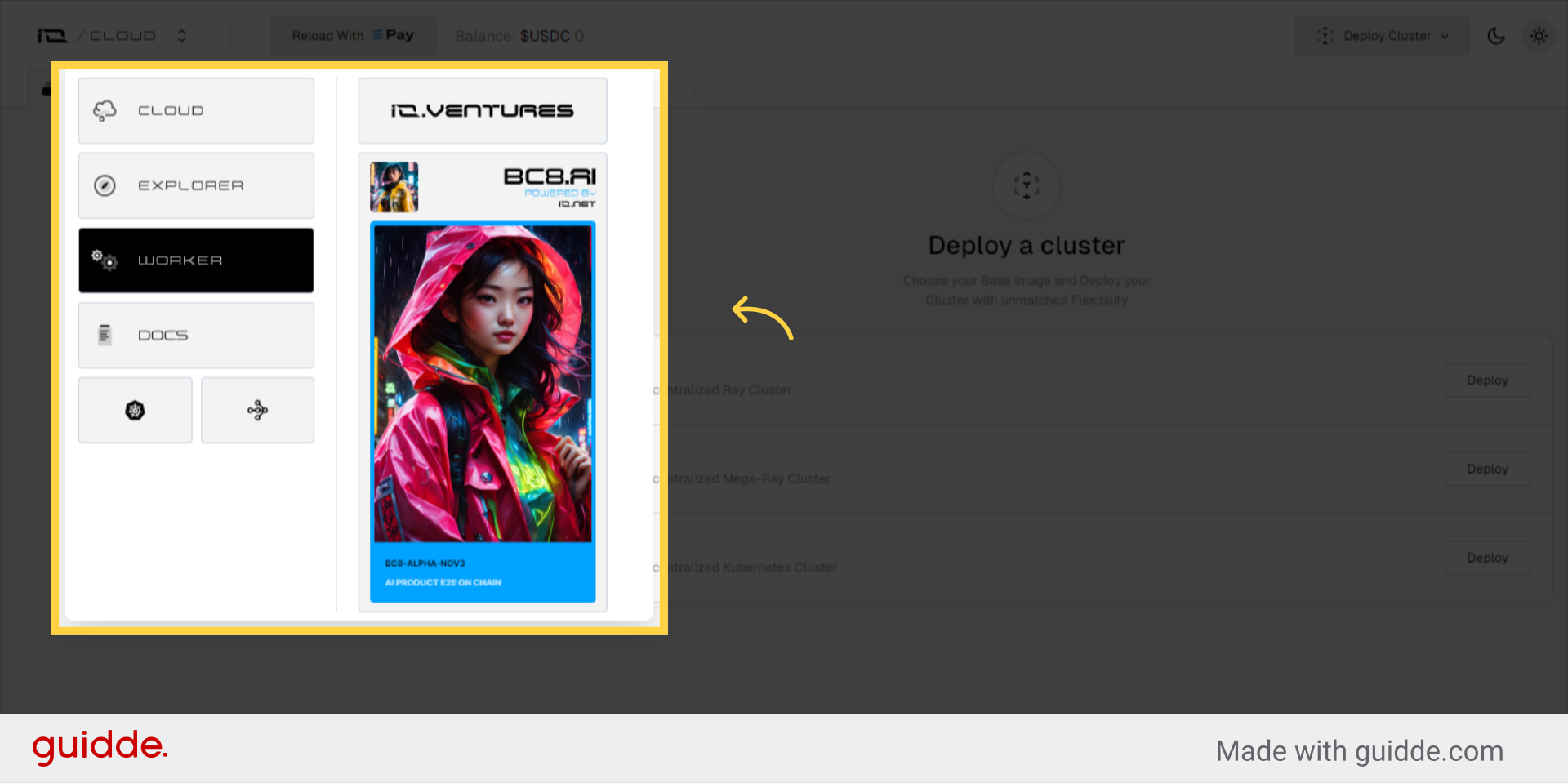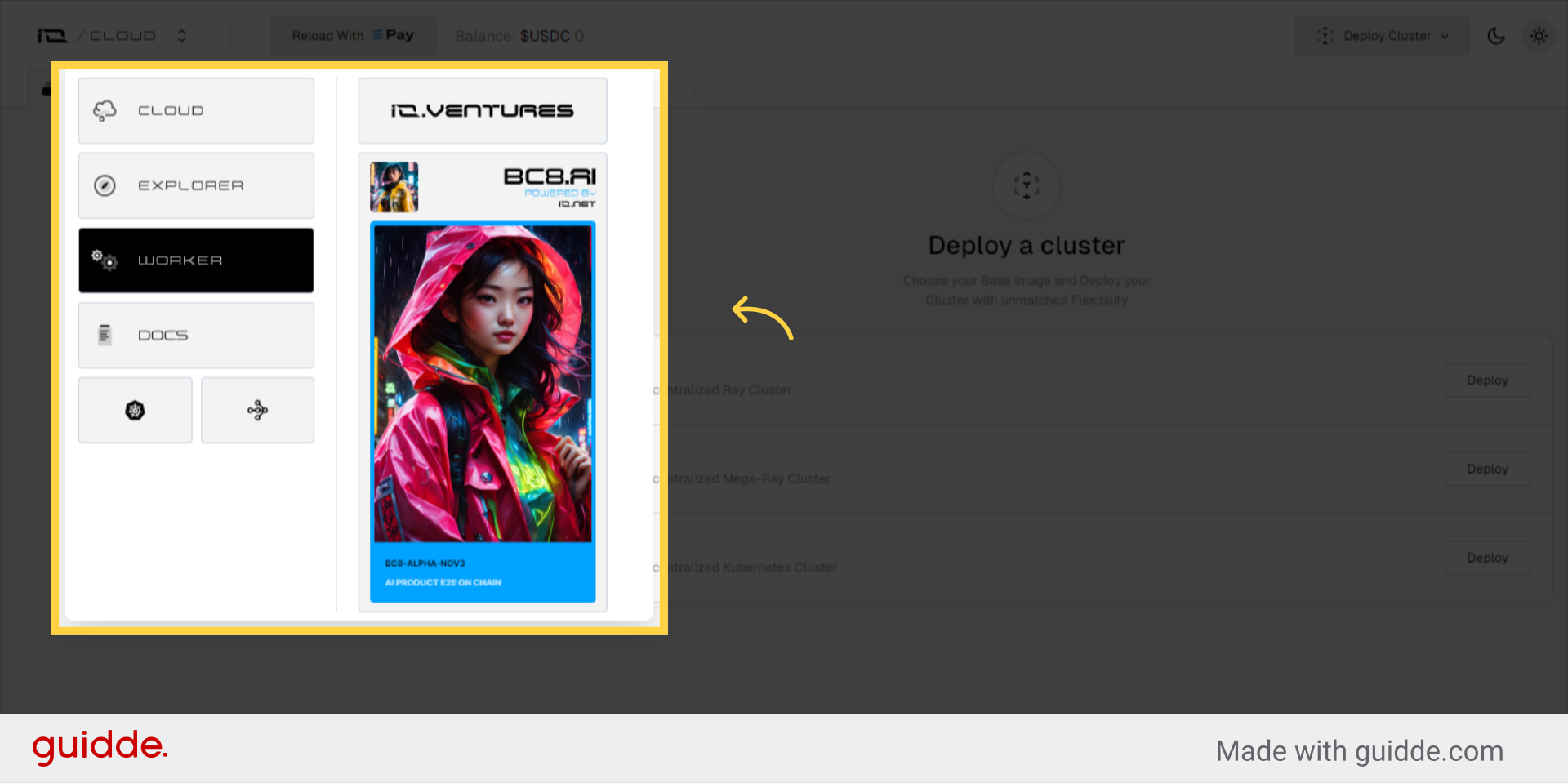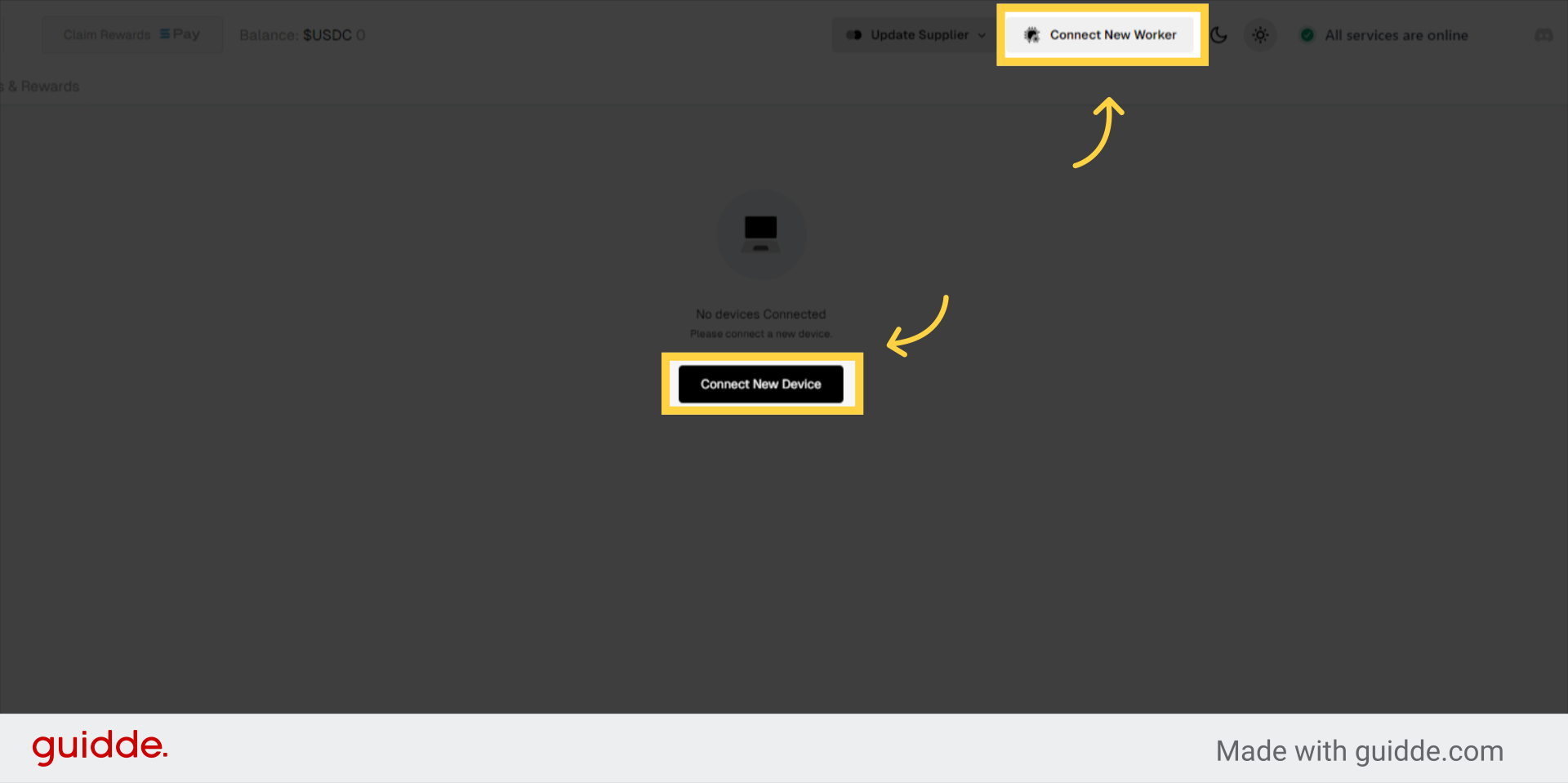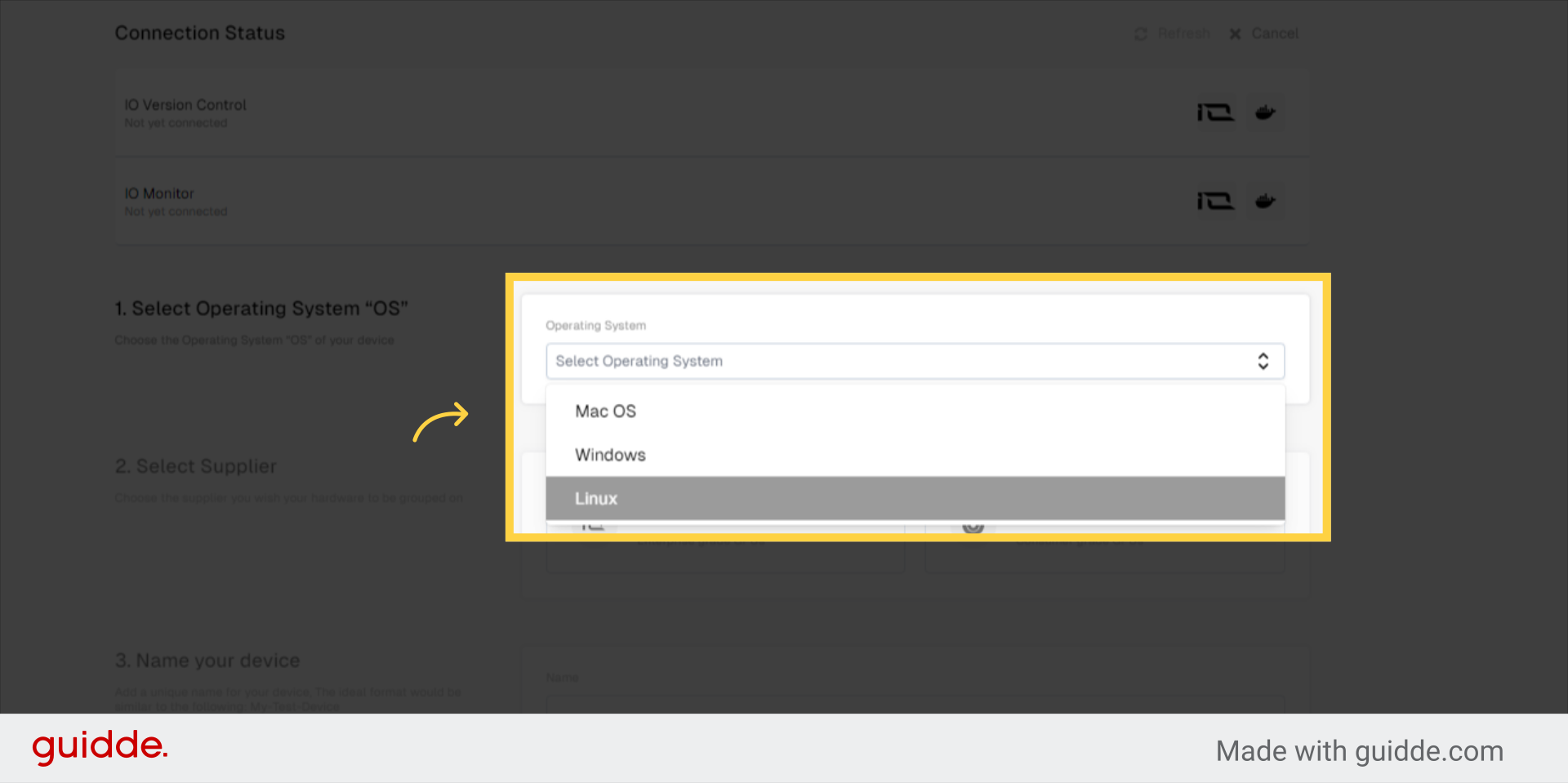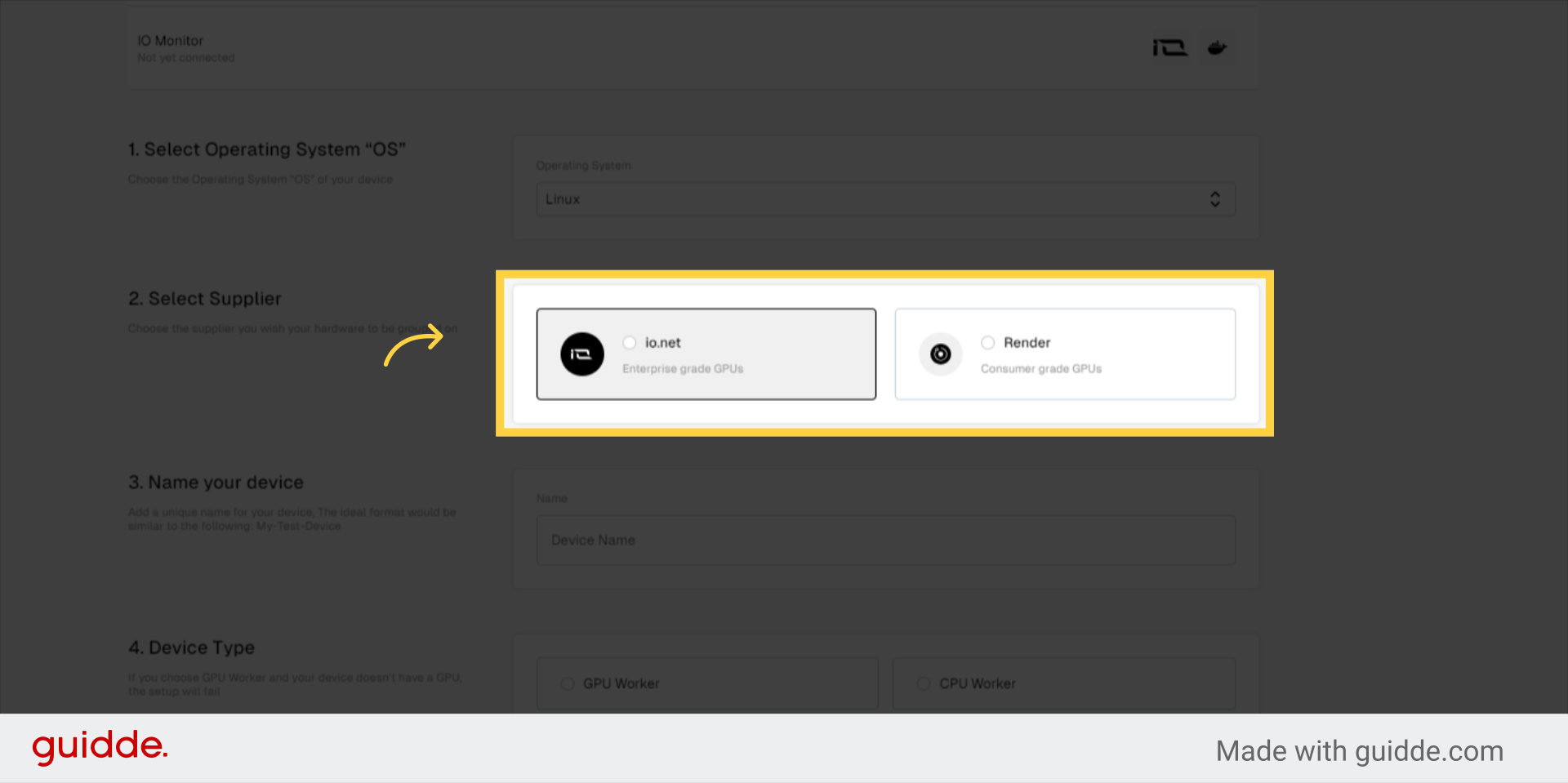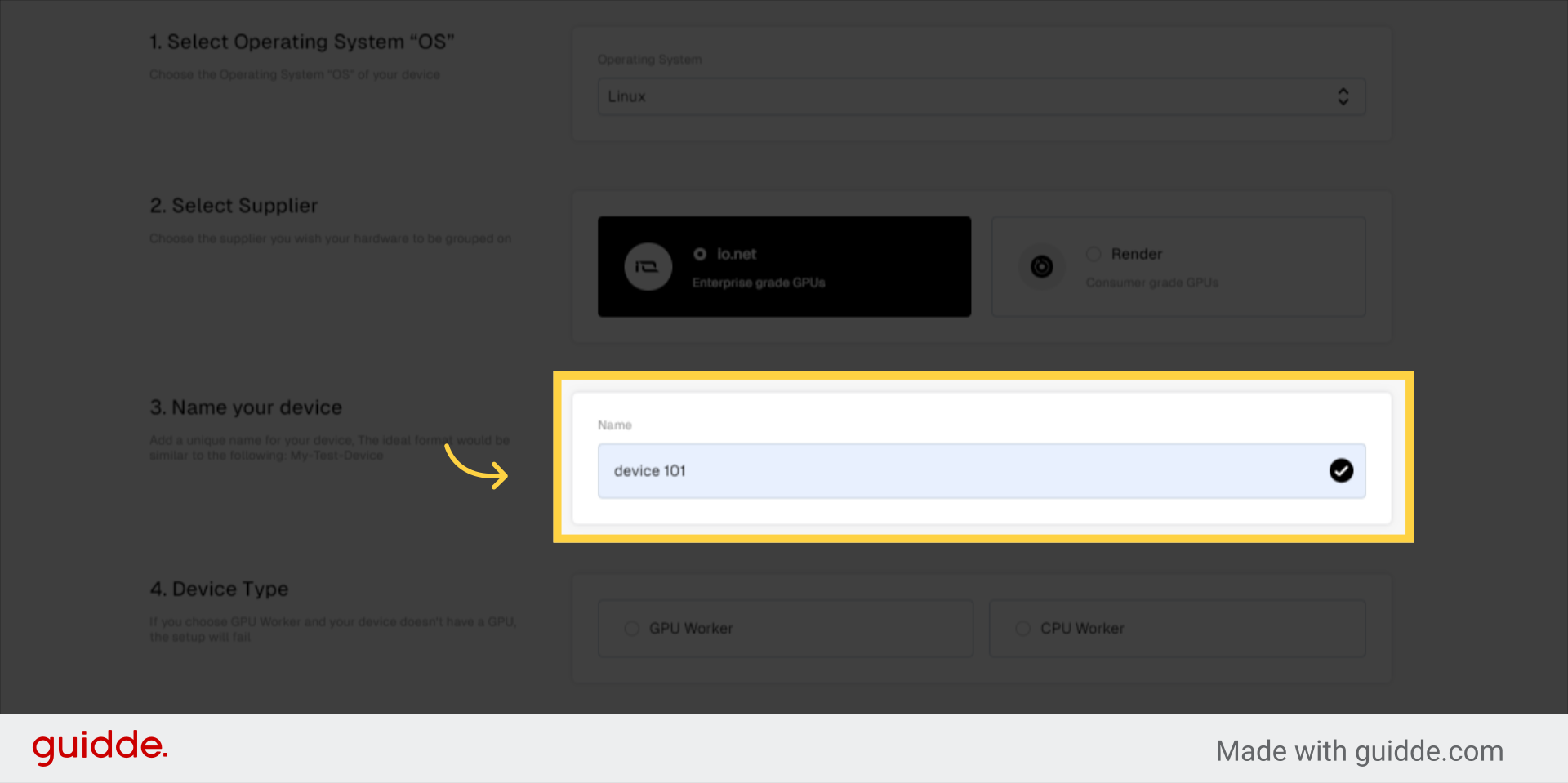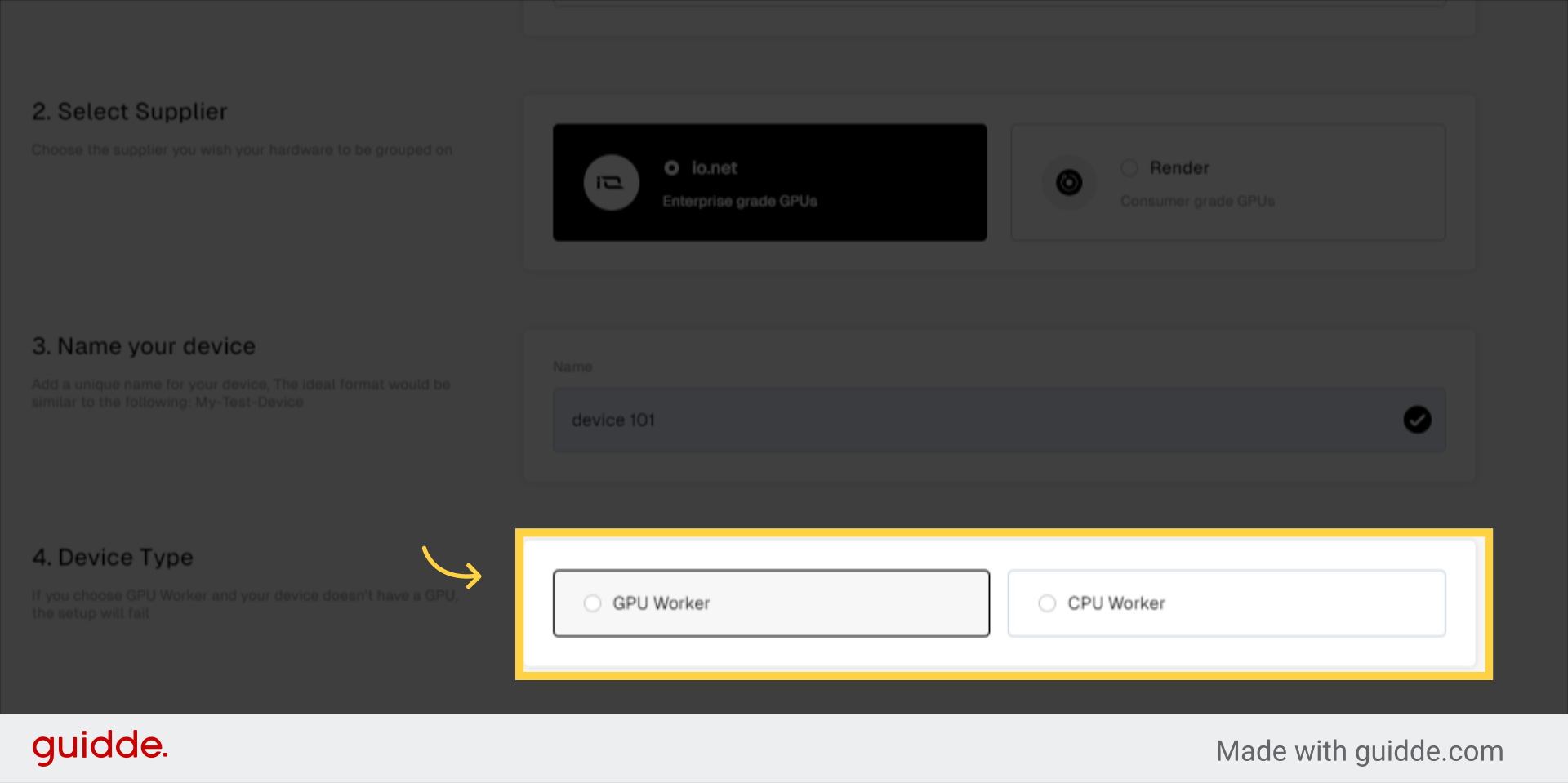Пошаговый процесс установки среды для IO.NET на машинах с Ubuntu.
<aside>
💡 Если вы еще не создали аккаунт, то в настоящее время его можно создать на io.net только через Google или Twitter. Просто нажмите на кнопку "Зарегистрироваться" и выберите Google или Twitter, чтобы создать свой аккаунт.
</aside>
2. В выпадающем меню слева вверху нажмите "Worker".
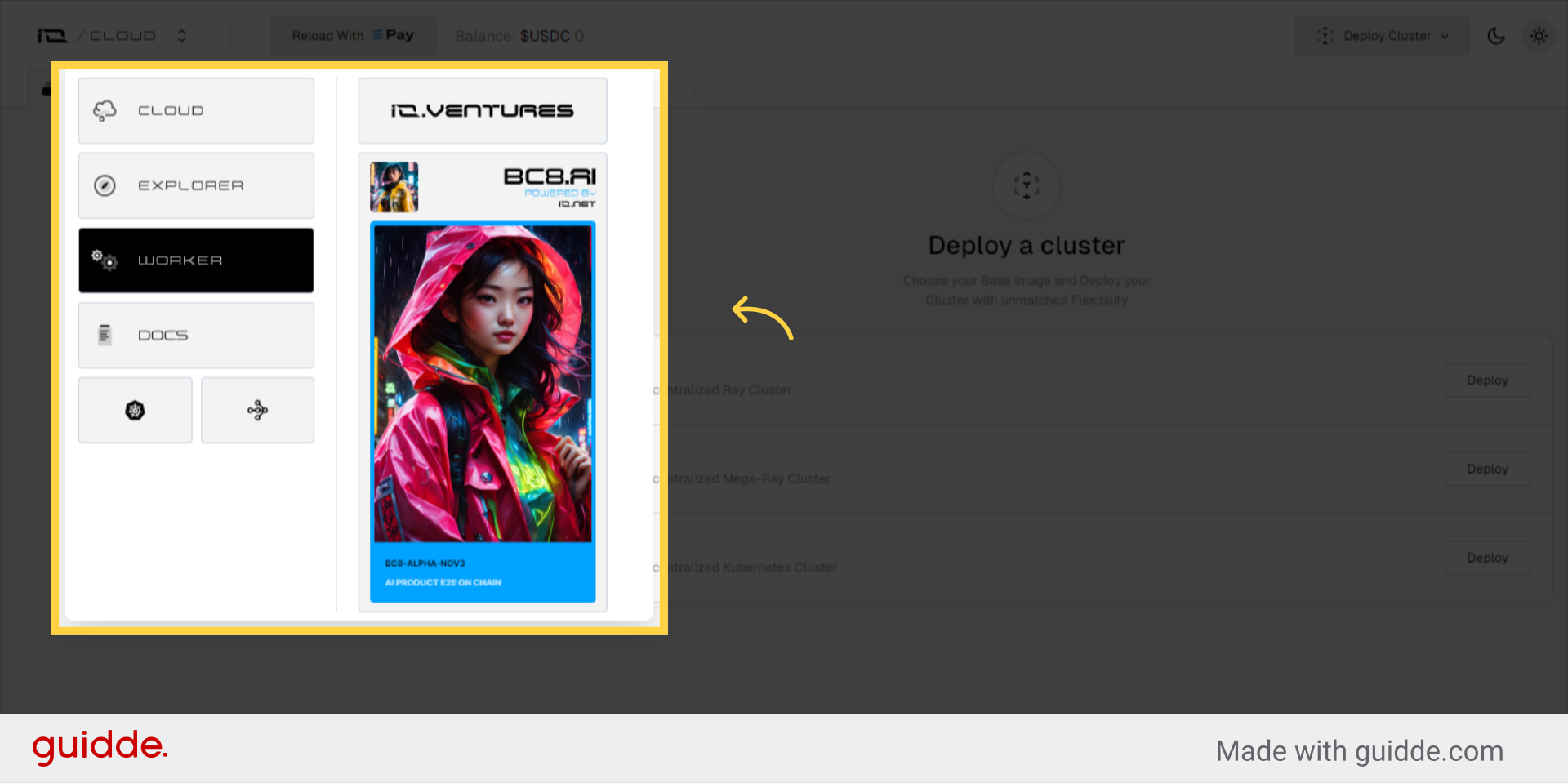
3. Нажмите кнопку "Connect New Worker".
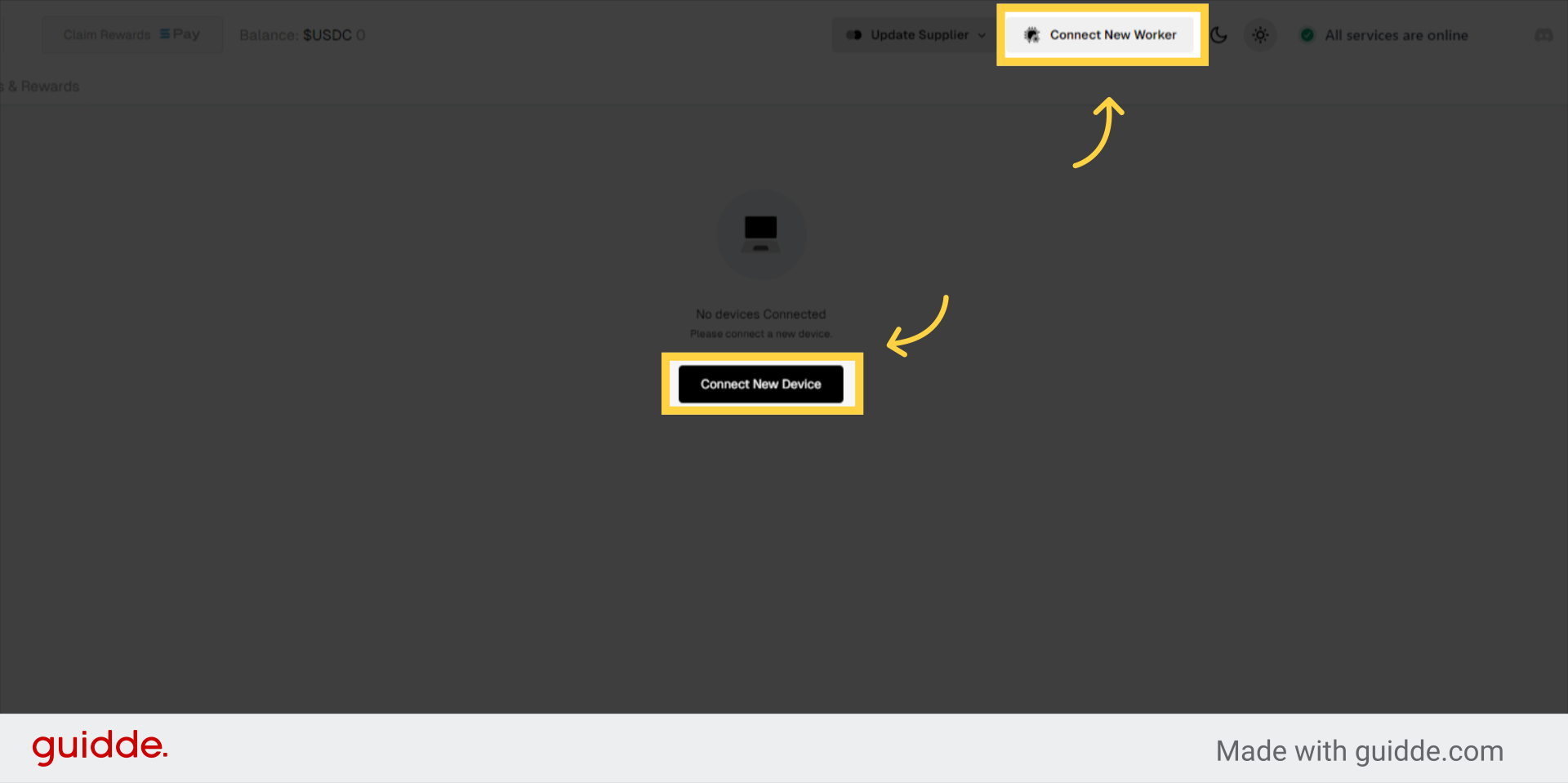
4. Выберите Linux в отделе “Select Operating System”
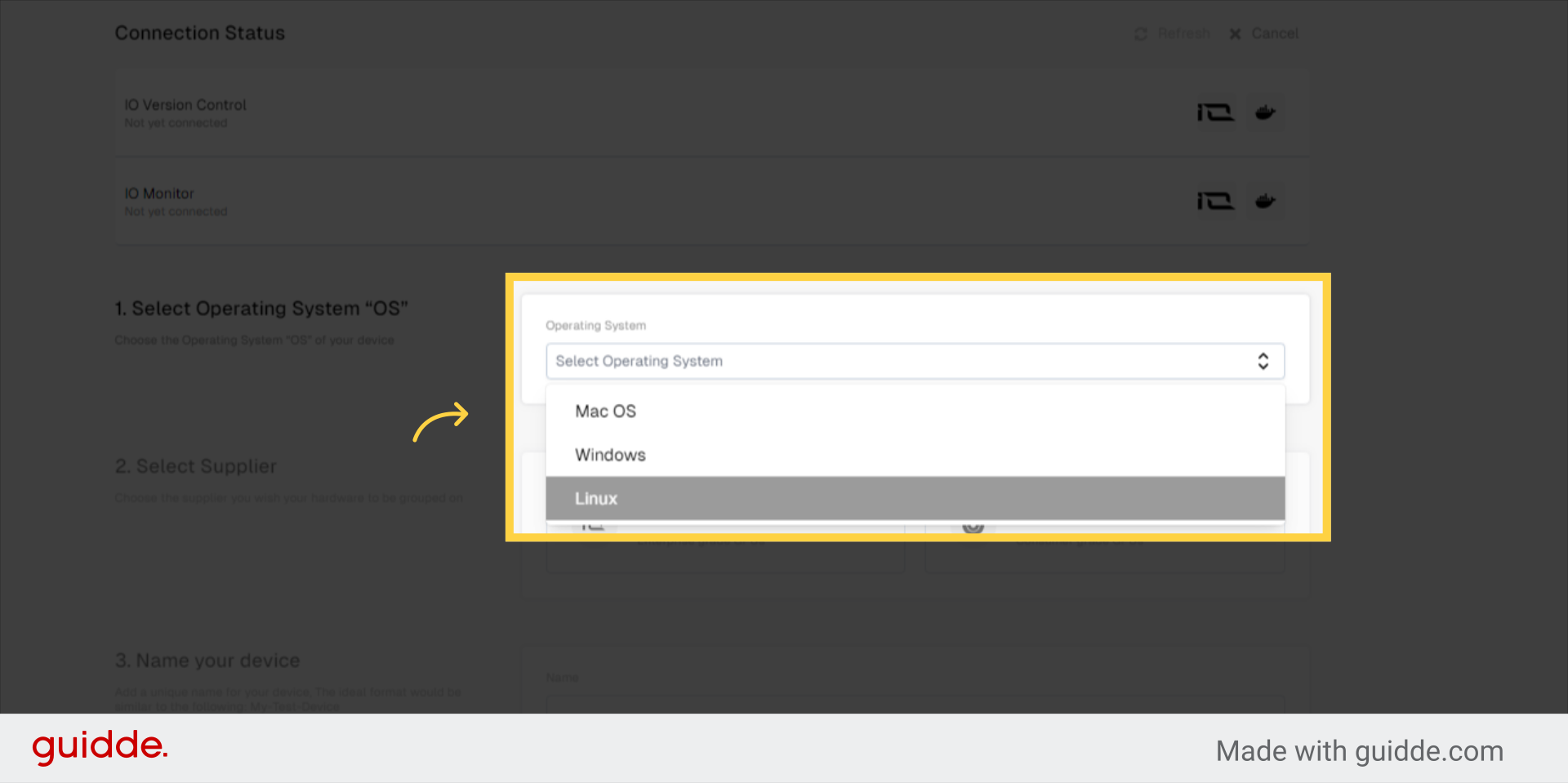
5. Выберите провайдера, которому вы хотите назначить свой компьютер в разделе “Select supplier”
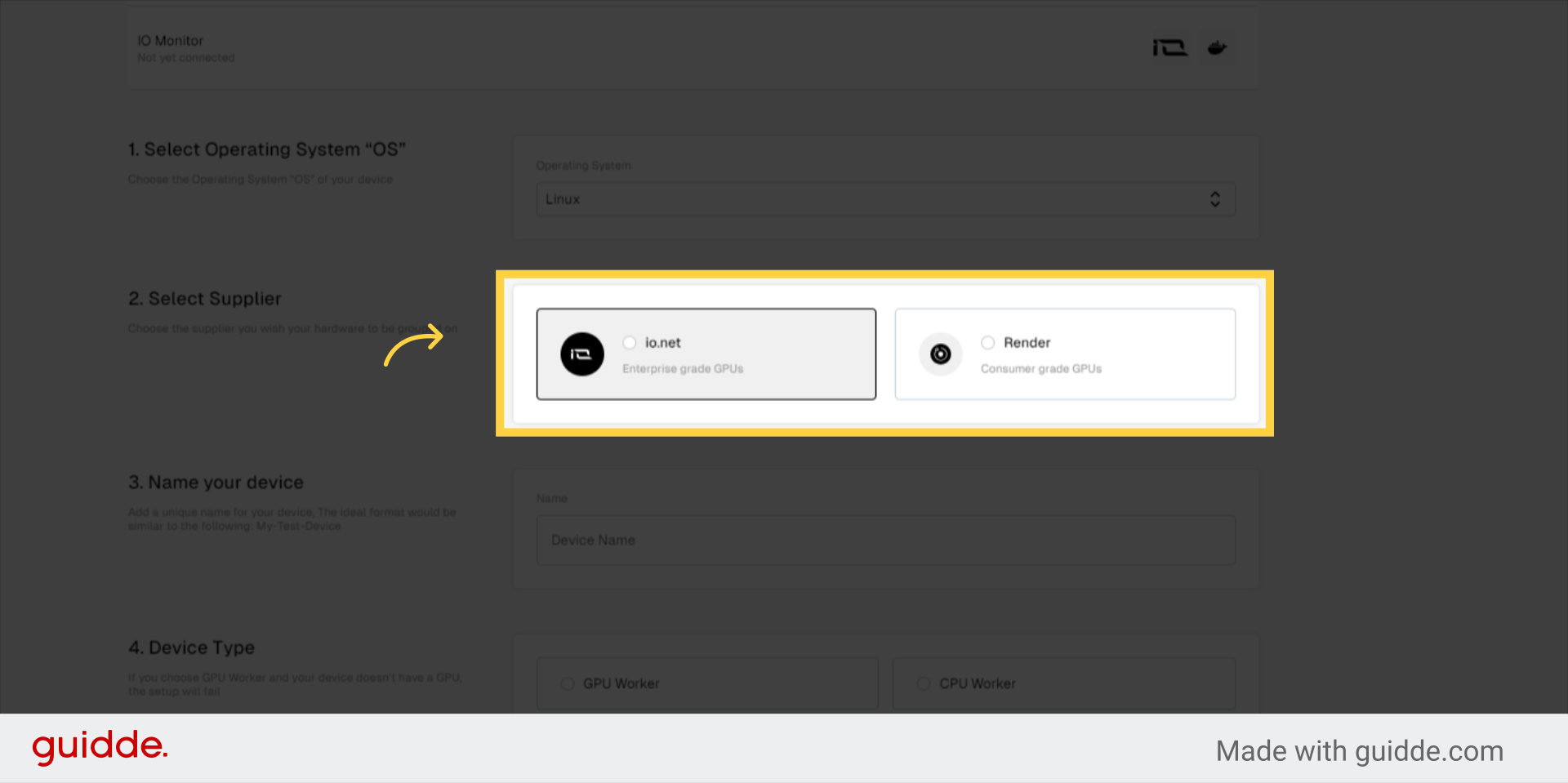
6. Присвойте своему компьютеру имя в разделе “Name your device”
Идеальным будет следующий формат: My-Test-Computer.
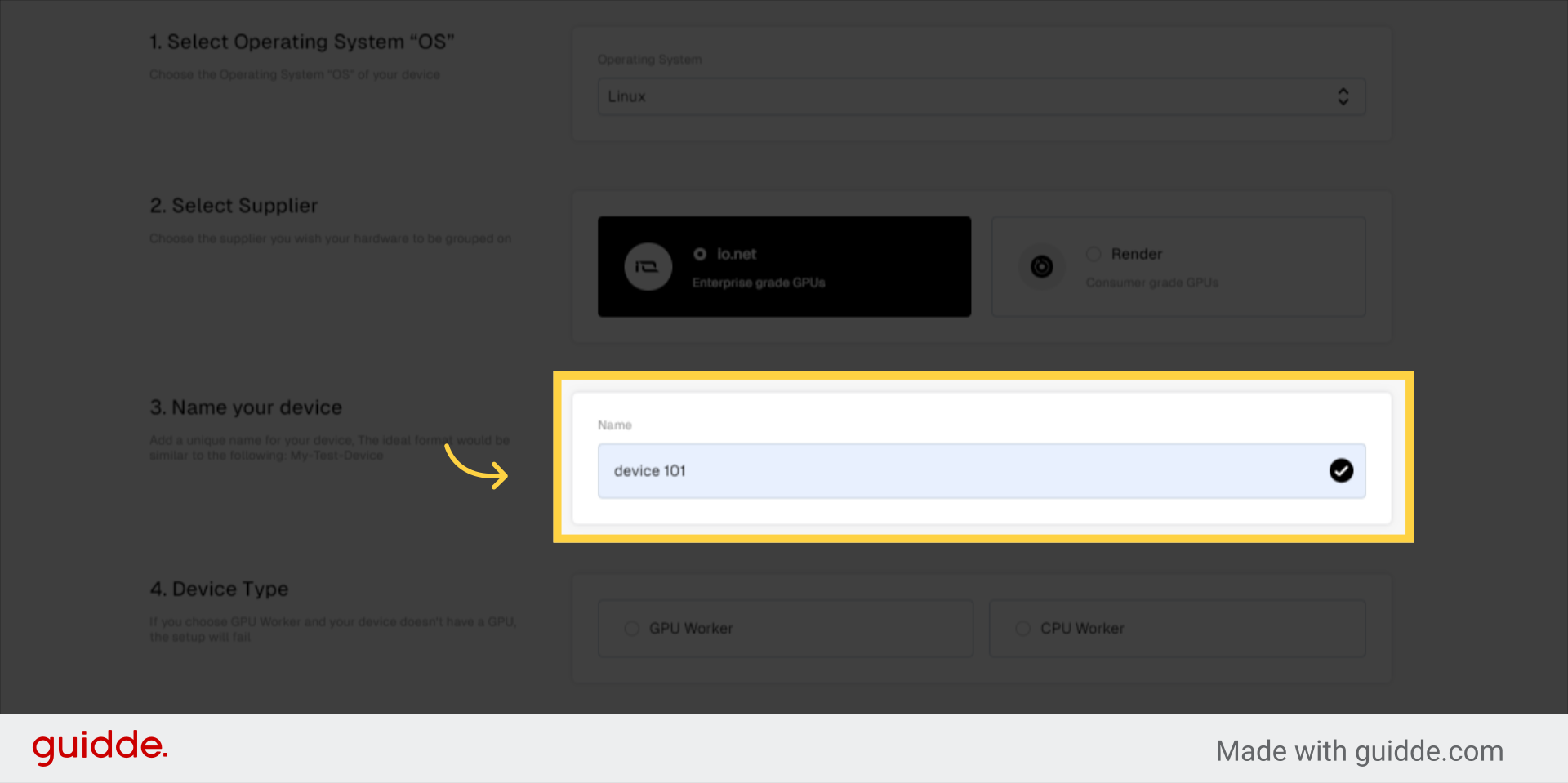
7. Выберите тип рабочего в разделе “Device Type”
⚠ Если вы выберете "GPU Worker", а на вашем компьютере нет GPU, установка завершится неудачей.
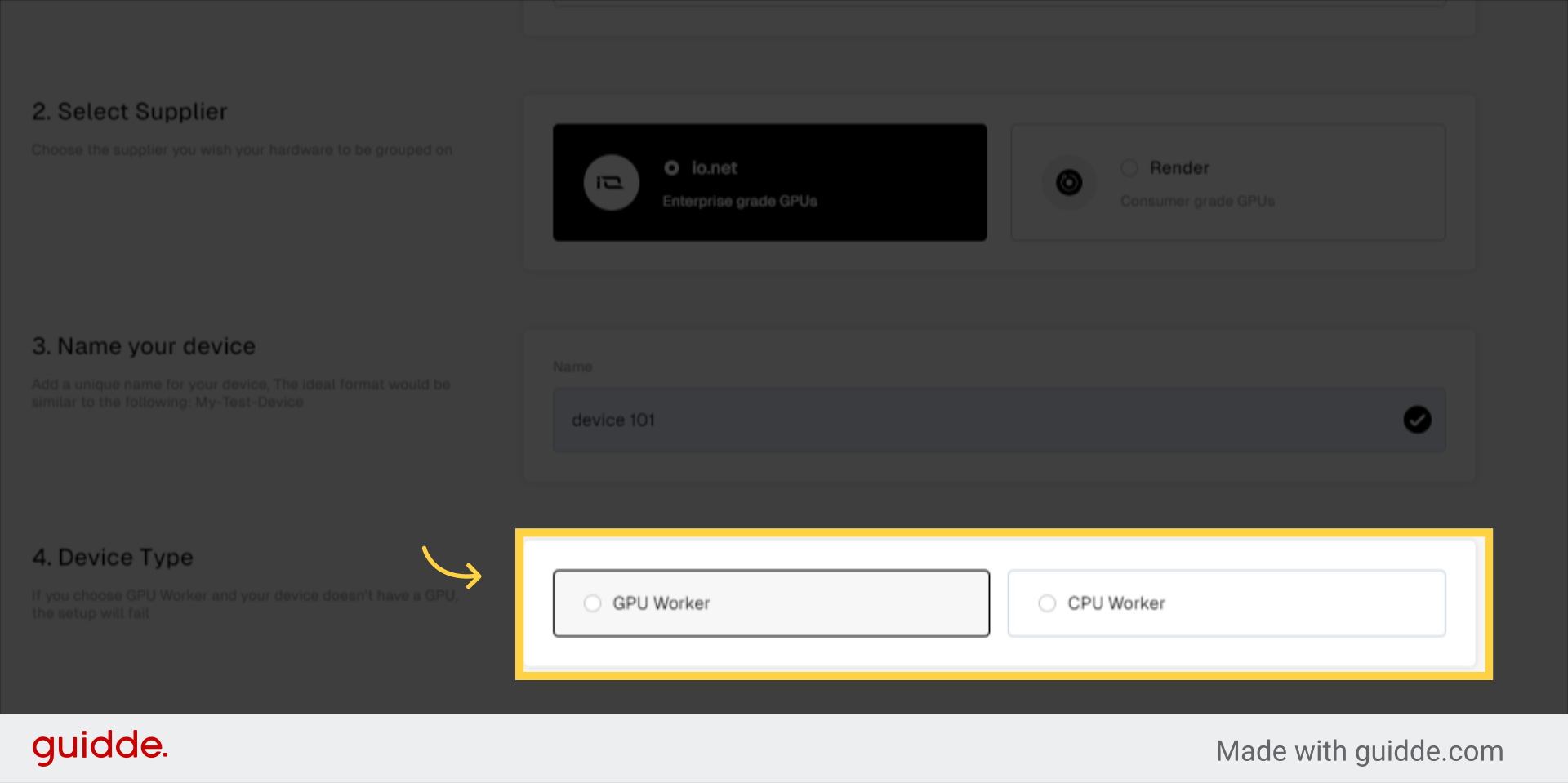
8. Требования для Mac Linux (шаг 1)
Загрузите скрипт установки: